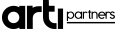
Gelişmiş E-Ticaret Yazılımları &
AKILLI DEPO SİSTEMLERİ
Tüm depo operasyonlarımız artık
tek bir dijital platformda.

AKILLI DEPO
E-ticaretin arttığı son dönemlerde firmaların
envanter yönetimi, stok yönetimi, sipariş yönetimi
gibi alanlarda ihtiyaçları doğrultusunda geliştirilen
yazılımdır. Akıllı depo sistemleri firmanızın fiziki
yapısına göre uyarlanır.
Tüm satış kanallarından gelen siparişlerin bir
noktada toplanarak hızlı bir şekilde
faturalandırılması, kargolanması
işlemlerini kusursuz olarak
gerçekleştirmenizi sağlar.
AKILLI DEPO SİSTEMLERİNİ KULLANAN ÖNDE GELEN MÜŞTERİLERİMİZ









STANDART
KURULUM
Akıllı depo sistemlerinin başlıca
fonksiyonları.



1 - RAF YÖNETİMİ
2 - SİPARİŞLERİ NİTELENDİRME
3 - ÜRÜN TOPLAMA
4 - ÜRÜN AYRIŞTIRMA
5 - NEBİM SÜREÇ AKIŞ KURALLARINA
GÖRE NEBİM'E VERİLERİN GÖNDERİLMESİ
1 – RAF YÖNETİMİ
Ürünlerin depoya girip ürün kabulünden sonra gerçekleşen aşamalarıdır. Bu aşama, belirlenen ve adlandırılan raflara sistem aracılığı ile barkodları okutularak eklenen ürünlerin yerleştirilmesi ile başlar. Bu işlem sonrası depo içerisindeki anlık olarak raf ve göz stoğu takibi mümkündür. Raftan rafa ürün transferi gerçekleştirebilir, takip edebilirsiniz. Sistem, satışa sunulan ürünlerin raf stoklarını anlık olarak revize eder, ürünün manuel yöntemler ile raftan çıkarılmasına müsaade etmez.
Raf yönetimi firmanızın fiziki şartlarına (kat, bölge, blok, vb.) göre kurgulanır
2 – SİPARİŞLERİ NİTELENDİRME
Sistem üzerinde siparişleri tekli sipariş, tarih bazlı, kargo firmasına göre, toptan, perakende, sipariş kanallarına göre ya da ödeme yöntemlerine göre sınıflandırma yapısı mevcuttur. Öncelikli olarak herhangi bir kargo firmasına ait kargonun siparişlerini ya da öncelikli olarak kredi kartı ödemeli siparişleri iş emri olarak oluşturabilirsiniz.
3 – ÜRÜN TOPLAMA
Gelen siparişleri nitelendirilmesinden sonra iş emri oluşturularak ürün toplama işlemi başlatılır. Bu süreçte, ürünlerin raf adresleri sistem tarafından belli olduğundan, siparişin içerisindeki ürünlere göre bir güzergah planı sistem tarafından oluşturularak hızlı bir şekilde toplama sağlanır.
4 – ÜRÜN AYRIŞTIRMA
Ürün toplamadan işleminin ardından başlayan süreçtir. Toplanan ürünlerin sipariş bazlı ayrıştırma işlemleri bu aşamada gerçekleştirilir. Ayrıştırmada sipariş edilmiş ürünlerin yerleştirilmesi gereken gözler sistem tarafından atanır ve sipariş Nebim’e fatura olarak aktarılır. Sistem üzerinden faturası ve kargo bilgileri çıktısı alınabilir.
5 – NEBİM SÜREÇ AKIŞ KURALLARINA GÖRE NEBİM’E VERİLERİN GÖNDERİLMESİ
Ayrıştırma aşamasında istek doğrultusunda sipariş Nebim’e e-arşiv, kağıt fatura ya da sipariş olarak yazdırılabilir.
AKILLI DEPO SİSTEMLERİ – FONKSİYON DETAYLARI
1- İş Emirleri
1.1- İş Emri Oluştur
1.2- Tamamlanabilecek Siparişler
1.3- Tamamlanamayan Siparişler
1.4- İş Emri – Toplama
1.5- İş Emri – Ayıklama
1.6- İş Emri – Biten İşlemler
1.7- İş Emri İşlemleri
2- Siparişler
2.1- Tüm Siparişler
2.2- Askıda Siparişler
2.3- Kargo Teslim Çıktısı Al
2.4- Askı İşlemleri
2.5- Sipariş İptal İşlemleri
3- Barkodlar
3.1- Barkodları Listele
3.2- Raftaki Barkodları Listele
3.3- Barkod Geçmişi
4- Depo Yönetimi
4.1- Göz Ayarları
4.2- Raf Oluştur
4.3- Rafları Listele
4.4- Toplu Raf Ekleme
4.5- Raf Türü Ekle
4.6- Rafa Ürün Ekle
4.7- Raftan Ürün Çıkar
4.8- Raf Boşalt
5- Ürünler
5.1- Ürünleri Listele
1 – İŞ EMİRLERİ
1.1- İş Emri Oluştur
Nebim V3’de bulunan siparişlerin ürün bazlı listelenmiş hali bu alanda görüntülenmektedir ve burada firmalara göre özelleştirilebilen filtreleme yapısı mevcuttur. Ürünler toplanırken KARGO FİRMASI, SİPARİŞTE ÜRÜN ADET SAYISI, ESKİ TARİHLİ SİPARİŞLER gibi firmanızın ihtiyaç duyabileceği filtrelemelere göre iş emri oluşturulabilir ayrıca manuel olarak sipariş bazlı iş emri oluşturabilirsiniz. Bir iş emrinde toplanacak sipariş sayısı firmanın fiziki ve ürün yapısına göre maksimum sipariş sayısı ayarlanabilir. Firmanızın çalışma yapısı doğrultusunda filtremeler uygulanarak ya da sistemde varsayılan olarak kurgulanan iş emirleri oluşturulabilir. İş emri oluşturulurken ürün muhakkak depo içerisinde rafta stok barındırması zorunludur.
1.2- Tamamlanabilecek Siparişler
Bu alanda Nebim V3’de bulunan siparişlerin depo raf stoklarında mevcut olan ürünler baz alınarak iş emrine dönüştürebilecek ve anlık olarak görüntülenebilir siparişler ve ürünler listelenmektedir.
1.3- Tamamlanamayan Siparişler
Bu alanda Nebim V3’de bulunan siparişlerin depo raf stoklarında mevcut olan ürünler baz alınarak iş emrine dönüşemeyen ve anlık olarak görüntülenebilir siparişler ve ürünler listelenmektedir.
1.4- İş Emri Listeleme - Toplama
Oluşturulan iş emirleri bu ekrana düşmektedir. Depoda tanımlı raflardan ürünleri toplama işlemini başlatır. Burada iş emri toplama eylemini başlatan kullanıcıya atanır ve başka bir kullanıcının bu iş emrine erişim ve müdahale yetkisi kısıtlanır. Bu aşamada ürün toplama için raflarda tanımlanan barkodlar baz alınarak depo başlangıç ve depo bitiş olarak toplayıcı için güzergah oluşturulur. Toplayıcı belirlenen güzergah doğrultusunda hareket ederek ilk raftan son rafa kadar tüm ürünleri toplar. Raf sistemde okutulduğunda toplayıcının raftan alması gereken ürünler, kaç adet alması gerektiği ekranda belirir. Bu aşamada toplayıcı yanlış bir raf ya da barkod okutur ise sistem tarafından uyarılır.
Tüm ürünler okutulduğunda toplayıcı ekran üzerinde sipariş için toplamadığı bir ürün olup olmadığını görebilir ve kaydet butonuna basarak bu işlemi sonlandırabilir. Toplama işlemi sırasında elektrik ya da internet kesintisi gerçekleşmesi durumunda toplama görevinin atandığı kullanıcı bilgileri ile farklı bir cihaz üzerinden bağlantı sağlanarak toplama işlemine kalınan yerden devam edilebilir.
1.5- İş Emri Listeleme - Ayıklama
Toplaması tamamlanan ürünler bu iş emri ekranına düşmektedir. Bu ekranda düşen iş emri yine kullanıcı bazlı olarak devam etmektedir. Ayıklamada hangi kullanıcı iş emrine sahipse o kullanıcı haricinde kimse belirlenen iş emrine müdahale edemez. iş emri oluştururken seçtiğimiz sipariş sayısı kadar göz açılır ve her açılan göz bir sipariş olup o gözlerin içerisinde kaç adet ürün olması gerektiğini ekranda görüntülenebilir. Toplayıcının getirdiği ürünler tek tek okutma ekranında okutulur ve her okutulan ürünün hangi göze ait olduğu ekranda hem yazılı hem sesli olarak belirtilmektedir. Ayrıştırıcı olarak nitelendirdiğimiz kullanıcı ürünü ekranda yazan göz numarasına koyar. Burada ayrıştırma için fiziki gözler oluşturulur ve o gözlere numaralar atanır. Gözlerde sıra ile 3 renk vardır. Beyaz renk olan göz hiçbir ürün okutulmamış, sarı olan göz ürün okutulmuş ama okutulmayı bekleyen başka ürünler olduğunu, yeşil göz o göze ait tüm ürünlerin okutulduğu anlamın gelmektedir.
Bu işlem tüm toplayıcıdan gelen ürünlerin okutulmasıyla devam eder ve yeşile dönen tüm gözler Nebim V3’te faturalandırılır. Tüm gözler yeşile döndüğünde fatura çağır butonu ile faturalar ekranda belirir ve yazdır ekranı ile toplu olarak fatura yazdırılır. Her faturanın üzerinde ait olduğu göz numarası vardır. Yazdırılan faturalar gözlerine dağıtılarak ayıklama işlemi tamamlanmış olur. Toplamada aşamasında eğer eksik ürün gelmiş ise ve gözlerden yeşile dönmeyen gözler olursa askıya al olarak işaretlenir. Bu işlemler bittiğinde kaydet diyerek ayıklama işlemi sonlandırılır. Ayıklama işlemi sırasında elektrik ya da internet kesintisi gerçekleşmesi durumunda ayıklama görevinin atandığı kullanıcı bilgileri ile farklı bir cihaz üzerinden bağlantı sağlanarak toplama işlemine kalınan yerden devam edilebilir.
1.6- İş Emri Listeleme - Biten İşlemler
Bu ekranda ayıklaması yapılmış, faturası kesilmiş iş emirlerini günlük yada belirtilen tarihler arasında listeleyebilir ve detaylarını görebilirsiniz.
1.6- İş Emri İşlemleri
Bu ekranda oluşmuş iş emirleri, kullanıcı sıfırlama, iş emrini silme ve iş emri ile alakalı yaşanabilecek sorunları da müdahale etmek için yönetici için hazırlanmış sekmeler bulunmaktadır.
2 – SİPARİŞLER
2.1- Tüm Siparişler
Bu ekranda Nebim V3’de bulunan bütün siparişleri listeleyebilirsiniz. Siparişin durumu ve ayrıntılarını inceleyebilir tarih bazlı sipariş arayabilir ve eğer sipariş faturalandırılmış ise fatura tarihi ve faturasını görebilirsiniz.
2.2- Askıda Siparişler
Bu ekranda ayıklama ekranında eksik üründen dolayı faturalandırılmamış ve askıya alınmış siparişler görüntülenebilir. Burada siparişi askıdan çıkarabilir ve tekrar iş emri oluşturulabilmesi için iş emri oluştur ekranına aktarabilir yada siparişin içinde olmayan ürünler için ürün bazlı iptal isteği gönderip Nebim V3’de iptal olmasını istediğiniz ürünün siparişten kaldırılarak diğer ürünlerin faturalandırılmasını sağlayabilirsiniz.
2.3- Kargo Teslim Çıktısı Al
Bu ekranda faturalandırılmış kargo veya nakliye araçlarına yükleme sonrasında teslim tutanağı elde etmek için kullanılır.
2.4- Askı İşlemleri
Bu ekranda toplu olarak askıdaki siparişlerin durumunu görüntüleyebilir ve toplu olarak askıda durumundan çıkartabilirsiniz. Burada askı iptali yaptığınızda sipariş hibir işlem görmemiş gibi tekrar iş emri oluşturma ekranına düşer.
2.5- Sipariş İptal İşlemleri
Bu ekran Nebim V3’de olan siparişlerin sipariş bazlı iptal kaydı gönderilmesi için kullanılmaktadır.
3 – BARKODLAR
3.1- Barkodları Listele
Bu ekranda ürün barkodu okutularak o barkodun ürün kart bilgileri ve hangi raflarda olduğu, kaç adet olduğunu sorgulayabilirsiniz.
3.2- Raftaki Barkodları Listele
Bu ekranda raf barkodu okutarak o rafta hangi ürünlerin kaç adet olduğunu, toplam raf stoğunu sorgulayabilirsiniz.
3.3- Barkod Geçmişi
Bu ekran raf hareketlerini gösteren ekrandır. Ürüne ait barkodun hangi rafta kaç adet bulunduğu ve hangi tarihte giriş çıkış işlemi yapıldığını sorgulayabilirsiniz.
4 – DEPO YÖNETİMİ
4.1- Göz Ayaları
Bu ekran iş emri oluştururken maksimum seçebileceğimiz sipariş sayısını belirleme ekranıdır. 8’li, 16’lı, 24’lü ve 32’li gibi varyantlar ile deponun fiziki durumuna göre kurgulanabilmektedir.
4.2- Raf Oluştur
Deponuzda bulunan rafların adlandırılması için kullanılan bir ekran olup deponun fiziki şartlarına göre kat – blok – raf – göz olarak 4 varyantta ayarlanmış raf gözü oluşturma ekranıdır.
4.3- Rafları Listele
Oluşturulan tüm rafları listeler.
4.4- Toplu Raf Ekleme
Raf oluştururken Excel ile kurgu yapılarak, oluşturulan belge sisteme aktarılarak toplu raf oluşturma işlemi sağlanabilir.
4.5- Raf Türü Ekle
Raf oluşturulurken çeşitli raf türlerine ihtiyaç duyulabilir. Askı – raf gibi varyantlar bu ekrandan kurgulanmaktadır.
4.6- Rafa Ürün Ekle
Rafa ürün eklemek için kullanılan ekrandır. Ekleme yapılacak rafın barkodu okutularak toplu adet girilebilir yada tek tek ürün okutularak rafa ürün eklenebilir. Ürün Nebim Depoda stok, ürünün Nebim sistemlerinde stoğunun olmaması durumları ürünün eklenmesine engel olur.
4.7- Raftan Ürün Çıkart
Ürünün raftan çıkartmak için kullanılmaktadır. Önce raf barkodu sonra ürün barkodu okutularak işlem yapılmaktadır.
Eğer çıkartılacak ürün siparişler arasında var ise ve siparişteki ürün adeti ile rafta bulunan ürün adeti eşit ise ürünün raftan çıkartılmasına sistem izin vermez. Ancak ürünü almak zorunda iseniz “Ayrılmış ürünleri dikkate alma ve stok denetimi yapma” kutucuğunu işaretletip ürünü raftan çıkartabilirsiniz.
4.8- Raf Boşalt
Bir rafı boşaltıp o raftaki bütün ürünleri başka raflara dağıtmak isterseniz raf barkodunu okutup raftaki tüm ürünleri boşaltarak raf stoğunu sıfırlayabileceğiniz ekrandır.
5 -ÜRÜNLER
5.1- Ürünleri Listele
Nebim V3’de ürün kartı açılmış tüm ürünleri listeler. Stok, envanter depo listelemesi ve rafta bulunan ürünlerin konumlarını gösteren ekrandır.